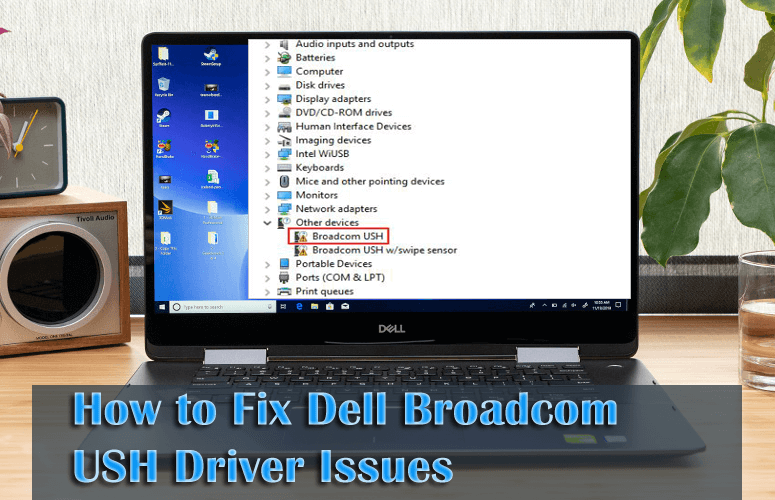
Kärsiikö tietokoneesi tai kannettava tietokoneesi Dell Broadcom USH Driver -ongelmista, niin olet oikeassa paikassa. Tämä opetusohjelma sisältää täydellisen oppaan Dell Broadcom USH -ohjainvirheen korjaamiseksi helposti?
Broadcom USH tunnetaan myös nimellä Broadcom Unified Security Hub, keltainen merkki "Broadcom USH":n jälkeen osoittaa, että järjestelmäsi kärsii Broadcom USH -ohjainongelmasta .
Älä huoli, sillä voit helposti korjata DELL Broadcom USH -ohjainongelman noudattamalla annettuja ratkaisuja yksitellen.
Kuinka korjata DELL Broadcom USH -ohjainongelma
Korjaus 1: Lataa ja asenna ohjain Delliltä
Lataa ja asenna tarvittavat ohjaimet Delliltä alla olevien ohjeiden mukaisesti. Ennen kuin aloitat tämän prosessin, on suositeltavaa merkitä muistiin tietokoneesi/kannettavasi malli ja tietokoneeseen asennetun Windows-versio.
1: Avaa Dellin ohjaimen lataussivu .
2: Siirry lataussivulle ja napsauta " Selaa tuotetta" -kohdasta Näytä tuotteet .
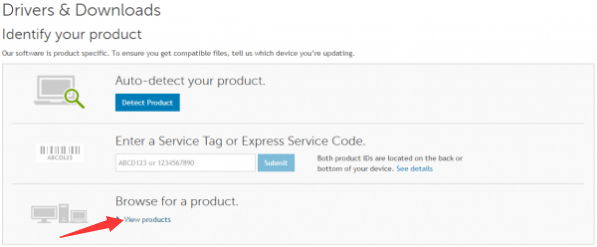
3: Valitse tuote noudattamalla näytön ohjeita.
4 : Siirry Ohjaimet ja lataukset -osioon ja napsauta Etsi itse -välilehteä ja vaihda käyttöjärjestelmä tällä hetkellä käyttämäsi käyttöjärjestelmän mukaan.
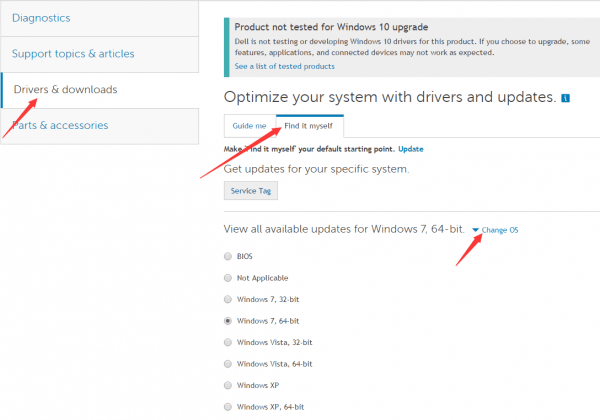
5: Tässä näet luettelon ohjaimista. Löydät Broadcom USH -laitteen ohjaimen suojausluokasta , jonka nimi on Dell ControlVault Driver . Lataa uusin versio.
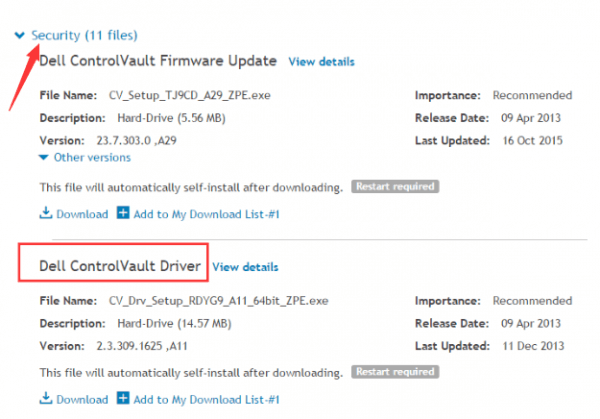
6: Kun latausprosessi on valmis, kaksoisnapsauta ladattua tiedostoa ja asenna ohjain noudattamalla ohjeita.
Lataa Broadcom USH -ohjain:
Voit myös ladata DELL Broadcom USH -ohjaimen Dellin viralliselta verkkosivustolta: http://downloads.dell.com/Security/Dell_ControlVault_A08_R308494.exe
Korjaus 2: Päivitä ohjaimet automaattisesti
No, jos et pysty päivittämään Broadcom USH -ohjainta manuaalisesti, suorita Driver Easy päivittääksesi ohjaimet automaattisesti. Tämä on edistynyt ohjainpäivitystyökalu, joka vain suorittamalla kerran tarkistuksen havaitsee ja päivittää ohjaimet automaattisesti. Korjaa myös yleiset ohjainongelmat ja -virheet automaattisesti.
Hanki ohjain Helppo päivittää ajurit automaattisesti.
Johtopäätös:
On arvioitu, että Dell Broadcom USH Driver -ongelmasi on nyt ratkaistu. Jos manuaalinen ratkaisu ei toimi sinulle, suorita automaattinen ohjain helppo päivittää ja korjata ohjaimiin liittyvät ongelmat ja virheet helposti.
Tästä huolimatta on myös tärkeää huoltaa tietokonettasi ja pitää se terveenä ja virheettömänä. Katso alla olevista tehokkaista vinkeistä, jotka auttavat sinua optimoimaan Windows-tietokoneen suorituskyvyn helposti.
10 parasta vinkkiä Windows-tietokoneesi suorituskyvyn optimointiin
1: Pidä virus- ja haittaohjelmien torjuntaohjelmasi ajan tasalla
Vanhentunut virus- tai haittaohjelmien torjuntaohjelma on täysin hyödytön, joten on tärkeää päivittää tietoturvaohjelmat uusimmilla päivityksillä tietyn ajan kuluttua. Päivitetty virus- tai haittaohjelmien torjuntatyökalu voi suojata tietokonettasi kaikenlaisilta haitallisilta infektioilta.
2: Poista rekisterin roskapostitiedostot
Valtava rekisteritietokanta voi vaikuttaa järjestelmän suorituskykyyn; se on yksi arkaluonteisista tietokannoista, johon vaikuttaa helposti sovelluksen virheellinen poistaminen, tietokonevirustartunta, rootkit-ohjelmat, troijalainen, töykeä tietokoneen sammuttaminen ja paljon muuta. Joten pitämällä rekisteritietokannan kunnossa, voit parantaa tietokoneesi suorituskykyä.
3: Puhdista väliaikaiset Internet-tiedostot
Internet-selain voi seurata kaikkea toimintaamme ja myös tallentaa tärkeitä tietoja nopean palvelun tarjoamiseksi. Mutta nämä tiedot tai väliaikaiset tiedostot voivat hidastaa minkä tahansa tietokoneen nopeutta, kun siitä tulee valtava. Siksi on suositeltavaa poistaa kaikki väliaikaiset Internet-tiedostot selaimesta.
4: Eheytä kiintolevyt
Kiintolevyn eheytys on yksi parhaista käytännöistä järjestelmän suorituskyvyn parantamiseksi. tämän avulla voit myös parantaa valtavan datan kopiointi-/liitämisprosessia PC:n kiintolevylle. Voit tehdä tämän käyttämällä sisäänrakennettua työkalua, joka on läsnä kaikissa Windows-käyttöjärjestelmän versioissa.
5: Tarkista levy virheiden varalta
Joskus sisäisten tai ulkoisten syiden vuoksi kiintolevy on viallinen tai täynnä virheitä. Jos haluat tarkistaa järjestelmän kiintolevyn virheiden varalta, se on tarkistettava. Voit käyttää Check disk -apuohjelmaa tietokoneen kiintolevyn tarkistamiseen. Tämä on Microsoftin tarjoama sisäänrakennettu apuohjelma. Tämän apuohjelman suorittamiseksi sinun on suoritettava komento chkdsk komentokehotteessa . Tämän komennon avulla voit skannata tietokoneen tai kannettavan tietokoneen levyaseman kokonaan ja tarkistaa, onko virheitä vai ei.
6: Poista käyttämättömät tai ei-toivotut sovellukset
Suuren määrän sovelluksia asentaminen voi vaikuttaa tietokoneesi nopeuteen ja hidastaa prosessia. Joten on suositeltavaa poistaa tai poistaa käyttämättömät sovellukset tietokoneeltasi/kannettavalta tietokoneeltasi. Mutta ole varovainen poistaessasi käyttämättömiä sovelluksia, koska hyödyllisen sovelluksen poistaminen vahingoittaa tietojasi.
7: Poista tarpeeton ohjelma käynnistysluettelosta
Käynnistyslistan alla olevat ohjelmat käynnistyvät automaattisesti, kun käyttäjä käynnistää tietokoneen tai kannettavan tietokoneen, osa niistä on tärkeitä, mutta osa ohjelmista on liitetty käynnistysluetteloon automaattisesti. Poista siksi tarpeettomat sovellukset käynnistysluettelosta käynnistysajan pidentämiseksi.
8: Tyhjennä väliaikaiset tiedostot Windows-järjestelmästä
Roskapostitiedostot ja -kansiot voivat kuluttaa levytilaa ja vaikuttaa myös tietokoneen nopeuteen, joten on suositeltavaa poistaa ei-toivotut tai roskapostitiedostot/kansiot tietokoneelta. Näin voit parantaa levytilaa ja järjestelmän suorituskykyä.
9: Varmista, että järjestelmän laitteisto on riittävä
Tarkista, että kaikki järjestelmääsi liitetyt laitteet toimivat oikein vai eivät, koska vialliset laitteistot voivat vaikuttaa järjestelmän toimintaan tai prosessiin. Oikea laitteisto tukee Windows-käyttöjärjestelmää ilman virheitä.
10: Tee järjestelmän työpöydästä puhdas ja selkeä
Pakattu työpöytä voi viivästyttää tai hidastaa prosessia, koska kaikki työpöydällä olevat kohteet kuluttavat järjestelmämuistia. Joten vapauta työpöytä tarpeettomista esineistä, jos haluat täydellisen ja virheetön järjestelmän.
![Xbox 360 -emulaattorit Windows PC:lle asennetaan vuonna 2022 – [10 PARHAAT POINTA] Xbox 360 -emulaattorit Windows PC:lle asennetaan vuonna 2022 – [10 PARHAAT POINTA]](https://img2.luckytemplates.com/resources1/images2/image-9170-0408151140240.png)
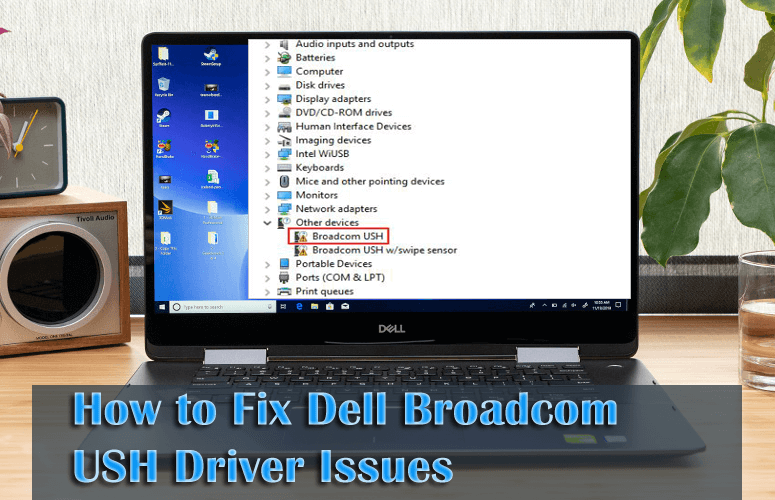
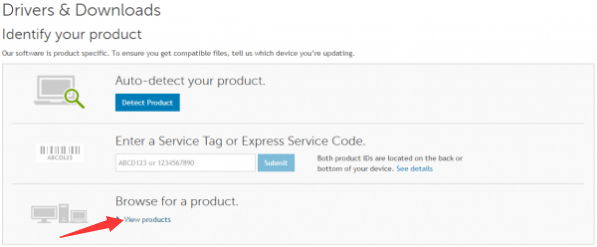
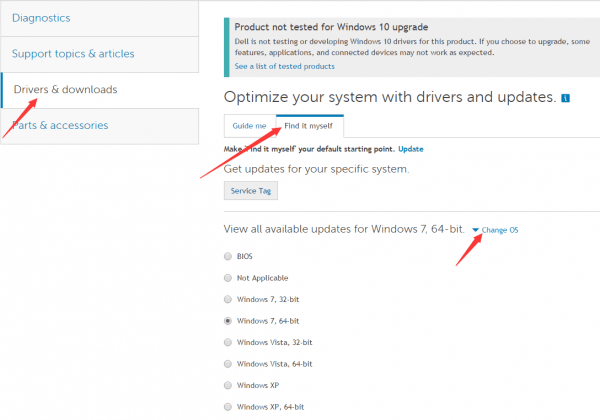
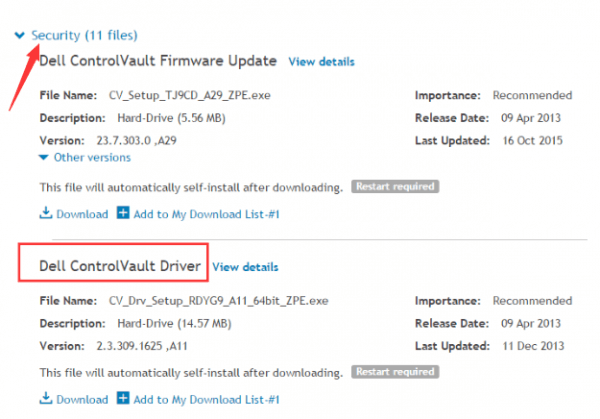
![[100 % ratkaistu] Kuinka korjata Error Printing -viesti Windows 10:ssä? [100 % ratkaistu] Kuinka korjata Error Printing -viesti Windows 10:ssä?](https://img2.luckytemplates.com/resources1/images2/image-9322-0408150406327.png)




![KORJAATTU: Tulostin on virhetilassa [HP, Canon, Epson, Zebra & Brother] KORJAATTU: Tulostin on virhetilassa [HP, Canon, Epson, Zebra & Brother]](https://img2.luckytemplates.com/resources1/images2/image-1874-0408150757336.png)

![Kuinka korjata Xbox-sovellus, joka ei avaudu Windows 10:ssä [PIKAOPAS] Kuinka korjata Xbox-sovellus, joka ei avaudu Windows 10:ssä [PIKAOPAS]](https://img2.luckytemplates.com/resources1/images2/image-7896-0408150400865.png)
